win7电脑用摄像头拍照的方法 w7电脑摄像头如何拍照
更新时间:2023-09-28 17:49:25作者:yang
win7电脑用摄像头拍照的方法,如今随着科技的不断进步和普及,电脑已经成为了我们生活中不可或缺的一部分,而在众多电脑操作系统中,Windows 7 无疑是最为常见和受欢迎的一个。在这个操作系统中,我们可以利用电脑上的摄像头进行拍照,记录生活中的美好瞬间。对于一些不太了解的用户来说,可能不知道如何在 Windows 7 电脑上使用摄像头拍照。今天就让我们一起来探讨一下,如何在 Windows 7 电脑上使用摄像头拍照的方法吧!无论是想要拍摄自拍照还是记录重要时刻,本文将为您提供详细的操作步骤和技巧。让我们一同进入这个有趣的摄影世界吧!
具体方法如下:
1、开始→运行→输入:devmgmt.msc 点击确定(或者按回车键)执行命令;
2、点击展开图像设备,右击摄像头型号,选择属性;
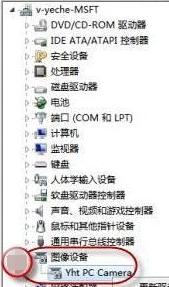
3、点击驱动程序选项卡,点击驱动程序详细信息,查看到摄像头对应程序的路径及名称;
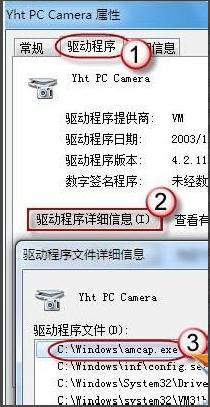
4、按照该路径找到这个程序,右击选择发送到桌面快捷方式即可。
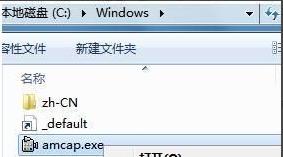
5、双击运行该程序,即可拍照。
以上就是win7电脑使用摄像头拍照的方法的全部内容,如果有需要的用户可以按照小编的步骤进行操作,希望对大家有所帮助。
win7电脑用摄像头拍照的方法 w7电脑摄像头如何拍照相关教程
- 快速打开win7摄像头拍照的方法 win7系统自带摄像头如何使用
- 宏基win7电脑怎么照相 宏基471笔记本win7系统如何使用摄像头拍照片
- w7如何打开摄像头设置 w7电脑摄像头无法打开解决方法
- win7如何启用电脑摄像头 win7打开摄像头的方法和步骤
- w7笔记本电脑摄像头没有视频捕捉硬件的详细处理方法 w7笔记本电脑摄像头无法使用的解决方法
- win7电脑添加摄像头的教程 Win7系统如何连接摄像头
- win7笔记本电脑摄像头无法使用如何修复 Win7笔记本电脑摄像头无法使用解决方法
- win7摄像头不可用的处理办法 win7摄像头无法使用怎么解决
- 两种开启win7摄像头的方法 如何在win7系统中打开摄像头
- w7摄像头打不开如何处理 win7系统摄像头打不开怎么回事
- win7如何测试摄像头是否可用 win7如何打开摄像头测试工具
- win7笔记本电脑摄像头无法使用怎么办 如何解决win7笔记本电脑摄像头无法检测到问题
- window7电脑开机stop:c000021a{fata systemerror}蓝屏修复方法 Windows7电脑开机蓝屏stop c000021a错误修复方法
- win7访问共享文件夹记不住凭据如何解决 Windows 7 记住网络共享文件夹凭据设置方法
- win7重启提示Press Ctrl+Alt+Del to restart怎么办 Win7重启提示按下Ctrl Alt Del无法进入系统怎么办
- 笔记本win7无线适配器或访问点有问题解决方法 笔记本win7无线适配器无法连接网络解决方法
win7系统教程推荐
- 1 win7访问共享文件夹记不住凭据如何解决 Windows 7 记住网络共享文件夹凭据设置方法
- 2 笔记本win7无线适配器或访问点有问题解决方法 笔记本win7无线适配器无法连接网络解决方法
- 3 win7系统怎么取消开机密码?win7开机密码怎么取消 win7系统如何取消开机密码
- 4 win7 32位系统快速清理开始菜单中的程序使用记录的方法 如何清理win7 32位系统开始菜单中的程序使用记录
- 5 win7自动修复无法修复你的电脑的具体处理方法 win7自动修复无法修复的原因和解决方法
- 6 电脑显示屏不亮但是主机已开机win7如何修复 电脑显示屏黑屏但主机已开机怎么办win7
- 7 win7系统新建卷提示无法在此分配空间中创建新建卷如何修复 win7系统新建卷无法分配空间如何解决
- 8 一个意外的错误使你无法复制该文件win7的解决方案 win7文件复制失败怎么办
- 9 win7系统连接蓝牙耳机没声音怎么修复 win7系统连接蓝牙耳机无声音问题解决方法
- 10 win7系统键盘wasd和方向键调换了怎么办 win7系统键盘wasd和方向键调换后无法恢复
win7系统推荐
- 1 风林火山ghost win7 64位标准精简版v2023.12
- 2 电脑公司ghost win7 64位纯净免激活版v2023.12
- 3 电脑公司ghost win7 sp1 32位中文旗舰版下载v2023.12
- 4 电脑公司ghost windows7 sp1 64位官方专业版下载v2023.12
- 5 电脑公司win7免激活旗舰版64位v2023.12
- 6 系统之家ghost win7 32位稳定精简版v2023.12
- 7 技术员联盟ghost win7 sp1 64位纯净专业版v2023.12
- 8 绿茶ghost win7 64位快速完整版v2023.12
- 9 番茄花园ghost win7 sp1 32位旗舰装机版v2023.12
- 10 萝卜家园ghost win7 64位精简最终版v2023.12